Wielu użytkowników systemu Windows 10 ma do czynieniasihost.exe Nieznany twardy błąd , Jeśli nie masz rozwiązaniaOknaJakikolwiekTwardy błądWcześniejsza wiedza, trudno jest rozwiązać ten błąd.
sihost.exe Nieznany twardy błąd Uniemożliwi to prawidłowe korzystanie z wielu funkcji systemu Windows, a nawet może spowodować awarię niektórych programów podczas ich uruchamiania.Jest to bardzo nieprzyjemna sytuacja.
Ale nie martw się, wróciłem.Dziś wyjaśnię Wam szczegółowo przyczynę tego błędu oraz "Jak rozwiązać błąd systemowy sihost.exe" .Kontynuuj czytanie! !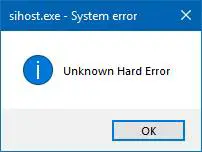
sihost.exe是co?
(Host infrastruktury powłoki) sihost.exeśrodkowy" SIHost "przedstawiaćInfrastruktura powłoki HOST.Tak, oczywiście jest to plik .exe, który można uznać za plik podstawowy systemu Windows i odpowiada za przetwarzanie różnych elementów graficznych systemu operacyjnego Windows.
Co powoduje nieznane twarde błędy w systemie Windows 10?
Istnieje wiele możliwych przyczyn nieznanego twardego błędu na komputerze z systemem Windows 10.Niektóre z nich wymieniłem tutaj:
- Wystąpiły pewne problemy z oprogramowaniem innych firm i nową aktualizacją Windows Update.
- Ważne pliki systemu operacyjnego muszą być uszkodzone.
- Problem ze sterownikiem.
- Złośliwe oprogramowanie/plik lub wirus.
- Za pośrednictwem określonych programów lub oprogramowaniakasowaćsihost.exe.
- Pobieranie systemu Windows 10 jest niekompletne lub nieprawidłowe.
- Klucz rejestru systemu Windows jest uszkodzony.
Jak naprawić nieznany twardy błąd sihost.exe?
Dlatego oto najlepszy sposób, aby całkowicie naprawić nieznany twardy błąd sihost.exe z systemu Windows.
1. Czysty rozruch systemu Windows 10
Dla tychPodczas uruchamianiaOsoby, które napotykają błędy sihost.exe, Ta poprawka może pomóc w ustaleniu, czy błąd jest spowodowany przez aplikację innej firmy.Dlatego, aby być w naszymWykonaj czysty rozruch systemu Windows 10Nie wolno otwierać aplikacji innych firm, proszęWykonaj ze mną te proste kroki:
- Użyj klawiatury, aby nacisnąć Windows + R Klucz do otwarcia "Uruchom polecenie.
- W polu wyszukiwaniaRodzajmsconfig, następnie naciśnijDOBRZE.
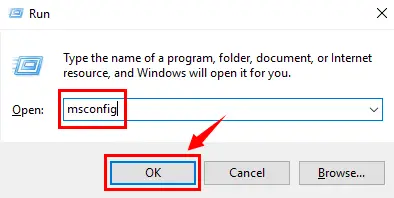
- właśnie,Będzie otwarte "Konfiguracja systemu"okno.Kliknij "standardowy"Tab, a następnie w „Start selektywny" W opcjach usuń zaznaczenie „ Załaduj elementy startowe" Opcje.
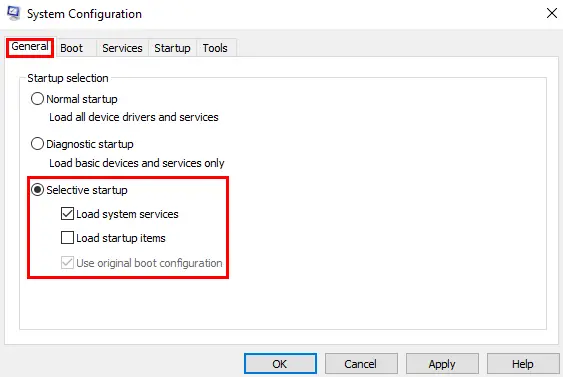
- Poczekaj chwilę, nie naciskaj terazAplikuj或OK, Pozostał jeszcze jeden krok.
- Znaleziony "standardowy"PatkaNa górze tej samej linii ,wybierać" system" Patka.Najpierw kliknij „Ukryj wszystkie usługi Microsoft" ,następnie naciśnij" Wyłącz wszystkie" Przycisk.
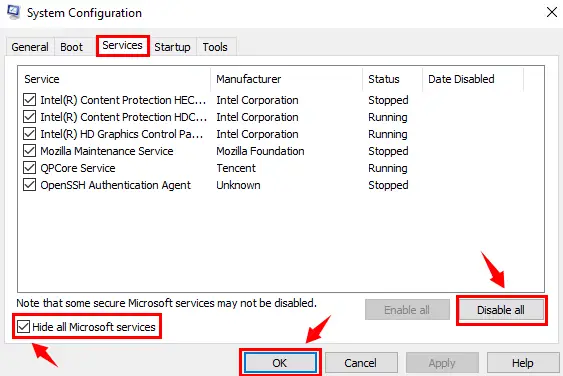
- Teraz możesz swobodnie naciskaćAplikuj&OKPrzycisk.
- Gdy pojawi się nowe okno dialogowe,Kliknij Uruchom ponownie .
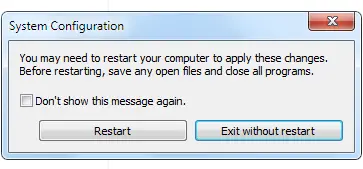
2. Skorzystaj z pomocy Kontrolera plików systemowych (SFC)
System Windows ma własne oprogramowanie narzędziowe, które może skanować wszystkie pliki systemowe, wykrywać brakujące pliki i przywracać uszkodzone pliki systemu Windows.PlikKontroler plików systemowych是SFC.EXEW systemie Windows.Przejdźmy więc bezpośrednio do narzędzia do sprawdzania plików systemowych, aby rozwiązać problem.
- Za pomocą klawiatury naciśnijWindowsKlawisz, a następnie wyszukaj i wybierz „Wiersz polecenia (administrator)” lub" Windows PowerShell (administrator)".

- W oknie dialogowym wiersza polecenia wpisz polecenie – SFC / scannow I naciśnijPrzycisk ENTER.
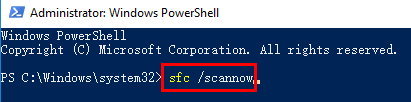
- Skanowanie zajmie dużo czasu, po czym wszystkie źródła błędów zostaną naprawione.Postępuj zgodnie z instrukcjami wyświetlanymi na ekranie (jeśli istnieją).
Wypróbowanie tutaj i rozwiązanie błędu wymaga cierpliwości.Byłeś tutaj, ale nie znalazłeś rozwiązania, co jest bardzo smutne.Ale nie martw się, ponieważ istnieją rozwiązania dla każdego problemu.A więc taka jest Twoja sytuacja, ponieważ jesteśmy po to, aby zapewnić Ci więcej rozwiązań.
3. Podejrzane złośliwe oprogramowanie
Tak, twój pliksihost.exeMógł być dotknięty przez zakaźnego wirusa.Rozwiązaniem tego problemu jest wykonanie skanowania systemu w poszukiwaniu wirusów lub złośliwego oprogramowania.W InternecieJest wieleAnty-złośliwyOprogramowanie lub jeśli masz już kompletny system, możesz wykonać skanowanie w poszukiwaniu złośliwego oprogramowania; jeśli użyjesz tego skanowania, okaże się, że plik sihost.exe może być uszkodzony, uszkodzony lub nawet usunięty; usuń/usuń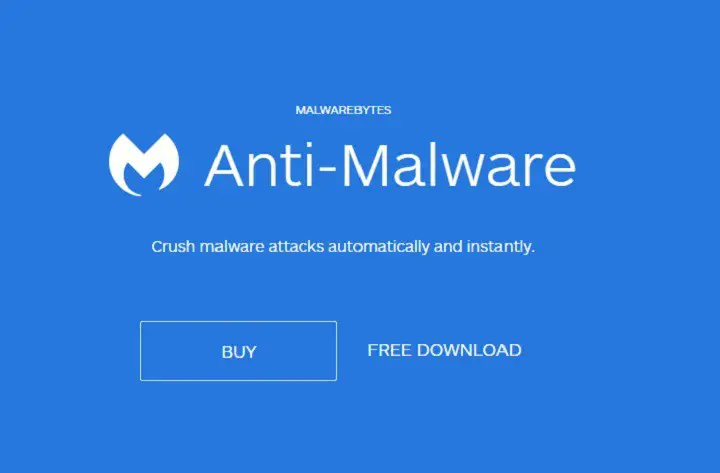
4. Błędy sprawdzania dysku twardego
Dysk twardy jest bardzo ważny dla działania systemu i jego uszkodzenia, zarówno sprzęt, jak i oprogramowanie mogą powodować problemy z działaniem systemu.Z powodu problemów z oprogramowaniem będziemy kontynuowaćSkanowanie dysku twardego. Tak, użyj „Sprawdź błędy dysku" Metoda, możemy wykryć, czy dysk twardy jest uszkodzony, z tym mamy do czynienia Przyczyna błędu dysku twardego sihost.exe jest nieznana. Pozwól, że poprowadzę Cię przez egzekucję"Sprawdź błędy dysku"Prosty proces.
- Za pomocą klawiatury naciśnijWindowsKlawisz, a następnie wyszukaj i wybierz „Wiersz polecenia (administrator)” lub" Windows PowerShell (administrator)".

- W oknie dialogowym wiersza polecenia wpisz polecenie – chkdsk /f /r , następnie naciśnij Wchodzić.
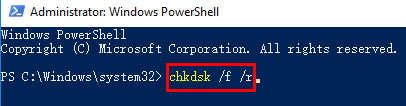
- System automatycznie sprawdzi dysk iNapraw błędy na dysku twardym (Jeśli jest).
- Po zakończeniu skanowania proszęUruchom ponowniePC, aby zmiany skanowania zaczęły obowiązywać.
5. Aktualizacja sterownika
W takim przypadku wiele starych lub niekompatybilnych sterowników systemowych może stanowić problem, ponieważ każdy program lub funkcja w systemie Windows ma swój własny sterownik i należy ją często aktualizować za pomocą usługi Windows Update.Traktując przestarzałe sterowniki jako problem, wiele problemów można rozwiązać w systemie Windows, a zatem można je również rozwiązać.Możesz pobrać wiele Dostępne w InternecieOprogramowanie do aktualizacji sterowników , I użyj oprogramowania, aby zaktualizować przestarzałe sterowniki na swoim komputerze.
Po zakończeniu aktualizacji uruchom ponownie, aby zmiany zaczęły obowiązywać.
6. Ostatnie zmiany oprogramowania
Jeśli niedawno zainstalowałeś nowe oprogramowanie, a nawet zaktualizowałeś jakiekolwiek oprogramowanie, a później napotkałeśsihost.exeproblem, Możliwe, że ta zmiana wpłynęła na system i spowodowała błąd.Istnieje bardzo proste rozwiązanie tego problemu.Odinstaluj to konkretne oprogramowanie i uruchom ponownie komputer. Jeśli odinstalujesz, pomoże ci to rozwiązaćNieznany ciężki błąd, W takim razie radzę nie instalować oprogramowania ponownie.
- Naciśnij, aby otworzyć panel sterowania OknaKlucz i wyszukiwanie panel sterowania.
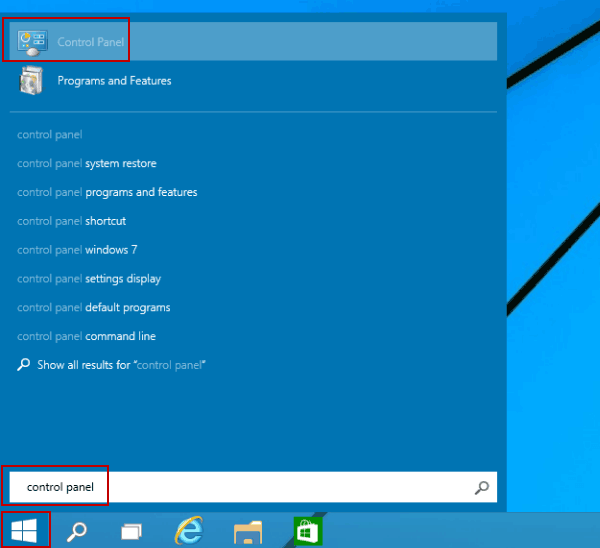
- W nowym oknie dialogowymKliknij"program"OpcjeBezpośrednio pod „ Odinstalujprogram”.
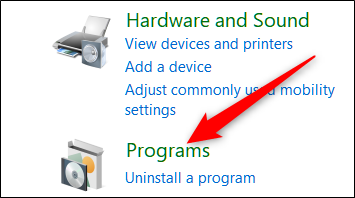
- Kliknij konkretną aplikację, którą chcesz usunąć, a następnie kliknij „ Odinstaluj".
7. Zaktualizuj system Windows 10
System operacyjny Windows jest stale aktualizowany, a wiele zmian lub problemów zostało rozwiązanych, co może być spowodowane wcześniejszymi aktualizacjami.w związku z tym,Zaktualizuj okna Będzie ważnym krokiem, aby spróbować rozwiązać błędy.
8. Zainstaluj ponownie system Windows
Podjęto ważny krok, ale możesz kontynuować tylko wtedy, gdy wszystkie powyższe kroki nie są dla Ciebie skuteczne, co oznacza:Windows 10 Instalacja jest nieprawidłowa.Dlatego tworząc kopię zapasową wszystkich ważnych plików i oprogramowania, możesz natychmiast ponownie zainstalować system Windows.
Jeśli uważasz, że nie wypróbowałeś wszystkich powyższych kroków lub nie wykonałeś poprawnie żadnego z powyższych kroków, nie odinstaluj systemu Windows.Dlatego ponowna próba jest opłacalna, jeśli nadal nie działa, proszę Zainstaluj ponownie system Windows.
Zadziałało?
Więc mogą być użyte do naprawy Nieznana metoda twardego błędu. Widzieliśmy, że ten błąd może być spowodowany przez dowolnego wirusa w systemie lub aplikacje innych firm lub uszkodzenie dysku twardego, wszystkie te wirusy mogą zostać uszkodzone lub usuniętesihost.exe. PlikSIH OST toHost infrastruktury powłokiJest to bardzo ważne dla systemu operacyjnego Windows z wieloma funkcjami bez niego.Pliki exe można zatrzymać, co powoduje Nieznany twardy błąd w sihost.exe.
Mam nadzieję, że wykonanie powyższych kroków może pomóc w rozwiązaniu problemu i wspomnieniu o Tobie w komentarzach, jeśli masz jakiekolwiek pytania lub sugestie dotyczące tego błędu.


![Jak zobaczyć wersję systemu Windows [bardzo proste]](https://infoacetech.net/wp-content/uploads/2023/06/Windows%E7%89%88%E6%9C%AC%E6%80%8E%E9%BA%BC%E7%9C%8B-180x100.jpg)

